Edición con archivos proxy de cámara, Edic – Grass Valley EDIUS Pro v.7.20 Manual del usuario
Página 345
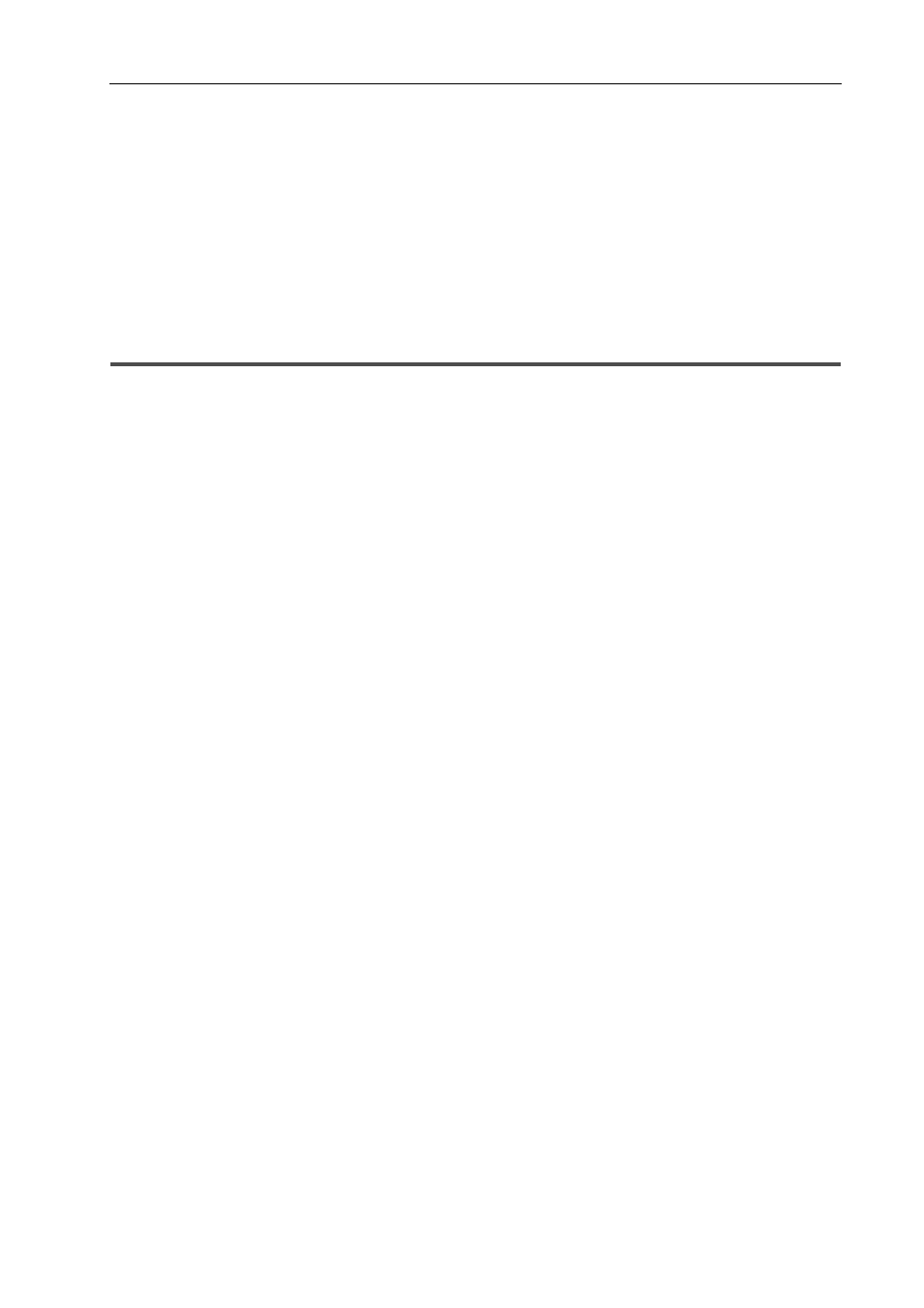
323
Edición proxy
EDIUS - Manual de referencia
2 Haga clic en [Sí].
La creación del proxy comenzará en segundo plano.
Comprobación del progreso tareas en segundo plano
El proxy se llamará “nombre del clip .proxy incluyendo la extensión” y se guardará en el mismo directorio que el archivo
de origen. Los clips se configurarán para referenciar proxys.
3
•
Se puede generar el proxy de cualquier clip actualmente registrado en el contenedor. Haga clic derecho en el
clip en la ventana de contenedor y haga clic en [Crear datos de proxy]. El progreso de generación del proxy se
mostrará en la miniatura del mismo.
• Si no se puede guardar el proxy en el mismo directorio que el archivo de origen cuando se genere el proxy, éste
será guardado en la carpeta “Transferred”, bajo la carpeta de proyecto.
Edición con archivos proxy de cámara
En EDIUS, se puede utilizar un archivo proxy original grabado en la cámara P2 o XDCAM. Se equipa con este
producto la “edición proxy originada” y con esta función, puede editar sólo el archivo proxy y, a continuación, sustituir el
clip de alta resolución al exportar.
Flujo de trabajo de edición de archivo proxy de cámara
1 Importe orígenes con un archivo proxy de P2 o XDCAM del explorador de origen.
Aparece alta resolución/proxy en la zona de alta resolución/proxy del contenedor, porque los orígenes tienen una
propiedad de una alta resolución y proxy.
Importación de fuentes P2
Importar fuentes XDCAM desde un servidor
2 Cambie al modo de proxy y edite.
Cambiar al modo proxy
3 Sustituya el origen de proxy con un clip de alta resolución y exporte el clip editado.